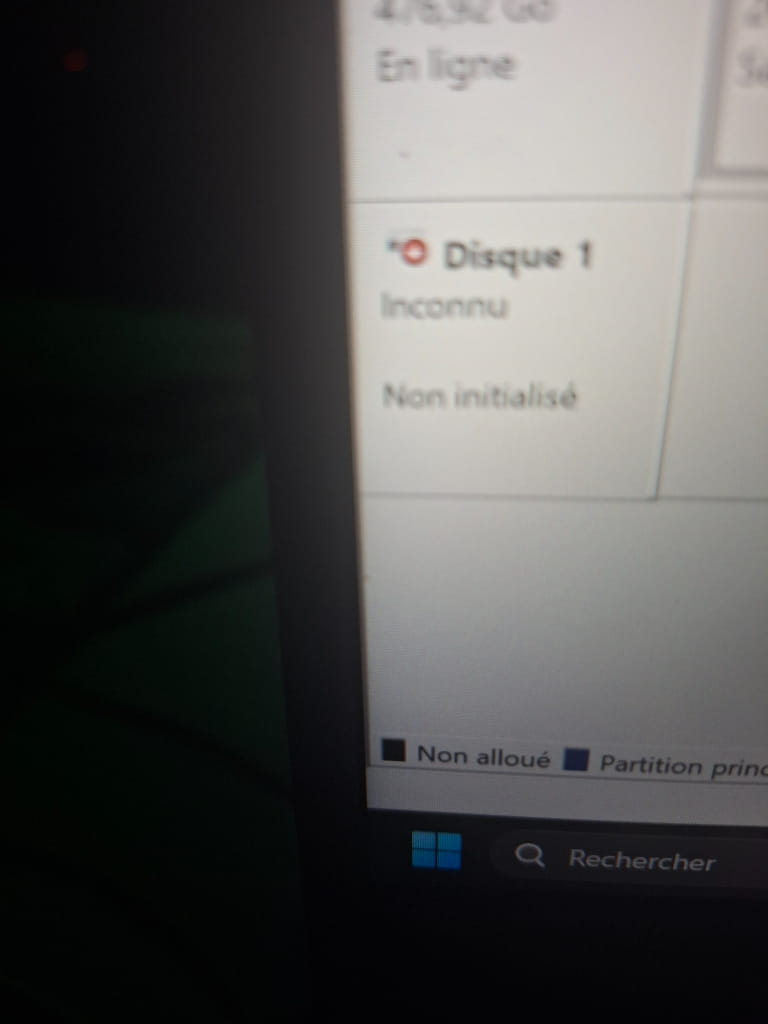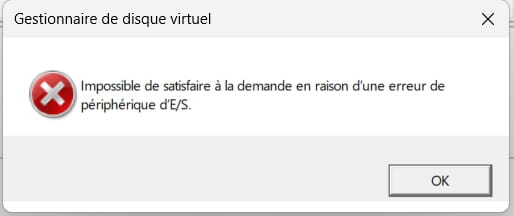Disque dur HDD non reconnu (ancien disque dur interne)
Didi64_549 Messages postés 2786 Date d'inscription Statut Membre Dernière intervention -
Bonjour à tous,
J'ai mis un ancien disque dur interne HDD dans un boitier pour m'en servir comme disque dur externe. Des données (même pas 2Go) sont à récupérer.
Lorsque je le branche, le DD est bien reconnu (je peux démonter le volume).
Le problème c'est qu'il n'est pas reconnu par mon OS (Windows 11) alors qu'il provient aussi d'un Windows 11.
J'ai essayé en vain avec TestDisk, mais rien n'y fait, mais aussi avec EasyUse pour récupérer la partition perdue (ou plutôt non reconnue).
Que pouvez-vous me conseiller de faire s'il vous plaît, en sachant que je ne souhaite pas le formater ?
Merci par avance les amis.
- Disque dur HDD non reconnu (ancien disque dur interne)
- Cloner disque dur - Guide
- Defragmenter disque dur - Guide
- Test disque dur - Télécharger - Informations & Diagnostic
- Chkdsk disque dur externe - Guide
- Cle usb non reconnu - Guide
3 réponses

Re,
Exécuter un CHKDSK avec cmd : (la lettre X doit être remplacée par celle du disque qui est celle du gestionnaire de disques).
cmd
chkdsk
Celui-ci va tenter de réparer les secteurs défectueux.
Aussi, en utilisant l'invite de commandes pour forcer la détection :
cmd
diskpart
list disk
select disk X
attribue dik clear readonly
Cela peut aider si le disque s'est retrouvé en lecture seule ou bloqué.
Mettre les pilotes à jour dans le gestionnaire de périphériques en faisant un clic droit > mettre à jour le pilote
Essayer de désinstaller le périphérique puis de redémarrer le P.C. .
Il faudrait vérifier les journaux d'évènements en faisant touche Windows + X > Observateur d'évènements.
Regardez dans Système pour des erreurs liées au disque.
Si rien ne fonctionne, le disque peut s'avérer physiquement endommagé
Merci pour votre réponse.
Mais l'espace disque est non alloué, je ne peux pas lui mettre une lettre pour l'accès au disque

Re,
Effectuer un clic droit sur l'espace non Alloué puis sélectionner nouveau système > suit l'assistant là choisir la taille ( vous pouvez laisser par défaut) et attribuer une lettre, par exemple la D:).
Formater en NTFS c'est recommandé pour Windows, aussi vous pouvez nommer votre Disque dur avec le nom que vous voulez.
Pour finaliser, cliquer sur Terminer > Windows formate et monte le disque.
Si volume Simple est grisée cela peut faire penser à une table de partition corrompue.
Dans ce cas, vous pouvez utiliser Diskpart qui est l'outil en ligne de commande, ou encore un logiciel comme MiniTool Parition Wizard ou EaseUS Partition Master.
Bonne journée.